Video Cloud Studio入門 - ナビゲーションメニューの更新
Video Cloud Studioにアクセスするには: https://studio.brightcove.comに移動し、メールアドレスとパスワードを使用してサインインして下さい。 ホームページには次の機能が提供されます:
- システム通知の表示
- アカウントの選択とユーザープロファイルの表示
- Video Cloud モジュールへのアクセス
- Video Cloud の設定および管理
- Video Cloud ダッシュボードの表示
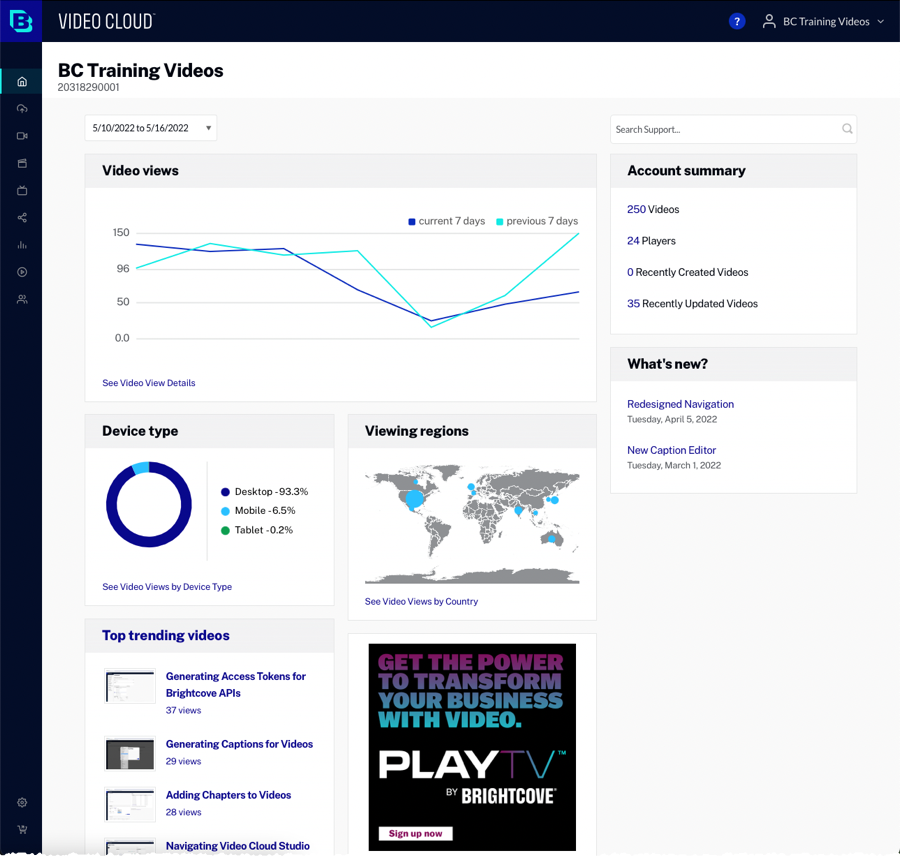
セッションは同時に最大5つまで持つ事ができます。セッションは、同じメールアドレスでログインした時にいつでも開始されます。6つ目のセッションが開始されると、最も古いセッションは無効となります。Video Cloud Studio セッションのタイムアウト値は 24 時間になります。
システム通知の表示
Video Cloud Studio のヘッダー部分にシステムに関する通知がある場合にベルアイコンが表示されます ![]() このアイコンをクリックするとシステム通知の一覧が表示されます。
このアイコンをクリックするとシステム通知の一覧が表示されます。
システムに問題が発生している場合、Video Cloud Studio のヘッダー部分に警告アイコンが表示されます ![]() このアイコンをクリックすると、Brightcove システム ステータス ページが表示されます。
このアイコンをクリックすると、Brightcove システム ステータス ページが表示されます。
アカウントの選択
複数の Video Cloud アカウントにアクセス可能な場合、Video Cloud アカウント セレクターを使用して、アクセスする Video Cloud アカウントを選択することができます。 アカウントを切り替えるには、Video Cloud Studio の右上隅にある プロファイル アイコンをクリックします。現在アクセスしているアカウントは、アカウント リストの上に表示されます。
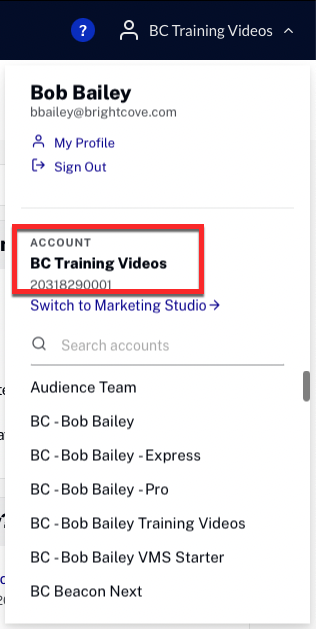
ユーザー情報およびパスワードを更新するには マイプロファイル のリンクをクリックして下さい。詳細につてはプロファイル情報の管理をご覧下さい。
モジュールへのアクセス
Video Cloud Studio の主要ナビゲーションから、Studio モジュールへアクセスすることができます。
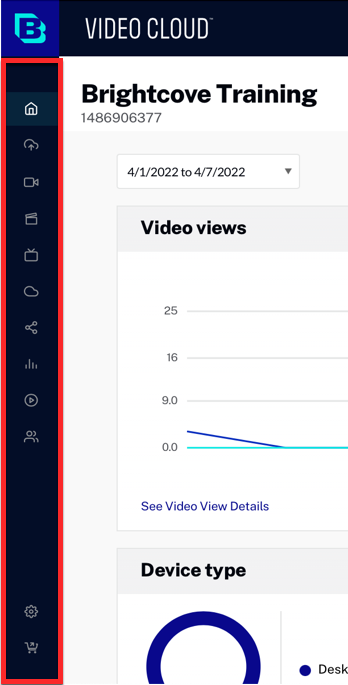
アクセス出来るモジュールは、Video Cloud のサブスクリプションとユーザープロファイルに基づいていることに注意して下さい。
- Upload - Video Cloud への動画のアップロード
- Media - 動画情報の設定、フォルダによる動画編成や動画の公開
- Gallery - ビデオポータルサイトの作成
- Live - ライブイベントの作成と配信
- Cloud Playout - ライブリニアチャンネルの作成
- Social - ソーシャルメディアへの動画配信
- Analytics - 動画やプレーヤーのパフォーマンスに関する分析データの表示
- Players - プレーヤーの作成とスタイルの設定、およびプレーヤーの公開コードの生成
- Campaign - Video Cloud の動画分析とマーケティング オートメーション プラットフォームとの連携
ダッシュボードの表示
Video Cloud Studio のホームページには、Video Cloud ダッシュボードが表示されます。 ダッシュボードには、アカウント内の動画に関する概観的な指標を提供する一連の「カード」が含まれています。カードは以下になります:
- 動画視聴回数 - 選択した期間の1日あたりの動画再生回数が表示されます。 動画視聴回数の詳細を表示 のリンクをクリックすると、ビデオのパフォーマンスを確認する事ができます。
- アカウントのサマリ - アカウント内のビデオとプレーヤーの総数、最近作成・更新されたビデオの数が表示されます。数字をクリックすると、Media または Players モジュールが表示されます。
- デバイス タイプ - 選択した期間の動画視聴に使用されたデバイスの種類が表示されます。 デバイス タイプ別に動画視聴回数を表示 のリンクをクリックすると、パフォーマンス レポートが開き、デバイス タイプ別に動画パフォーマンスを確認する事ができます。
- 最新情報 - Displays Video Cloud 製品のアップデート情報が表示されます. 更新情報の一覧についてはVideo Cloud Studio リリースノートをご覧下さい。
- トップ人気動画 - 選択した期間の再生回数が多い動画を表示します。カードタイトルのリンクをクリックすると、パフォーマンスレポートが表示され、ビデオのパフォーマンスを確認することができます。
- 視聴地域 - 選択した期間の視聴者の位置が表示されます。 国別に動画視聴回数を表示 をクリックすると、パフォーマンス レポートが開き、国別の動画視聴回数を確認する事ができます。
設定の管理
Video Cloud Studio の設定にアクセスするには、主要ナビゲーションより 管理者 アイコン をクリックします。 Video Cloud 管理者メニューから、以下の項目にアクセスできます:
- アカウント情報 - 現在のVideo Cloud アカウント情報の表示
- ユーザー管理 - Video Cloud Studio のユーザー管理
- アカウント設定 - 一般的なアカウント設定
- アップロード設定 - Upload モジュールのカスタマイズためのオプション設定
- トランスコードプロファイル - Video Cloud アカウントで使用するトランスコード プロファイルの設定
- カスタムフィールド - 標準動画フィールドを必要に応じて必須項目に設定、またカスタムフィールドの表示、作成、変更などの管理
- 言語設定 - メタデータ言語の追加と設定
- 再生権限 - 再生権限の設定
- メディア共有 - 他のアカウントとの動画共有設定
- サーバーサイド広告設定 - サーバーサイド広告挿入の設定
- プレイヤー - Player Management と Delivery System APIsへのアクセスに対するユーザー名とパスワード認証のオプション
- 統合 - Zoom ミーティングのBrightcove Liveへの統合
- Live 設定 - Live モジュールで使用するスレートなどの設定
- API 認証 - API認証情報の作成と管理
- 請求 - アカウントに対する請求情報
ローカライゼーション
Video Cloud Studio で使用する言語をプロファイルにて変更することができます。以下の言語をサポートしています:
- 英語
- スペイン語 (スペイン)
- 日本語
- フランス語 (フランス)
- 中国語 (繁体字)
- 韓国語
詳細に関しましては プロファイル情報の管理をご覧下さい。


